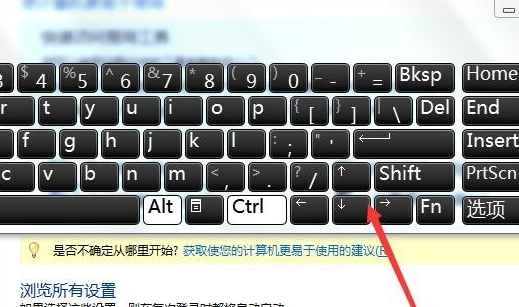
win7虚拟键盘怎么打开 win7虚拟键盘怎么调出来
文件大小:
更新时间:2025-11-02
软件简介
除了实体键盘之外,大家还可以使用系统自带的虚拟键盘去进行文字输入,那么win7系统的虚拟键盘怎么调出来呢?大家先点击左下角的开始菜单,找到控制面板,将查看方式改成大图标,然后找到并进入轻松访问中心,之后就能看到启动虚拟键盘,点击这个项目就能将虚拟键盘调出来用了。
win7虚拟键盘怎么打开:
1、打开电脑左下角的“开始”,然后点开“控制面板”。
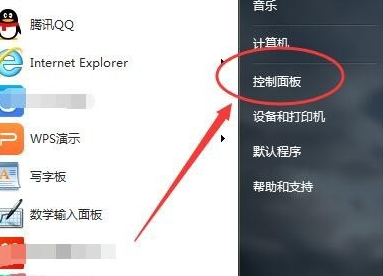
2、打开之后进入控制面板设置框,在页面的右上方有一个“查看方式”。
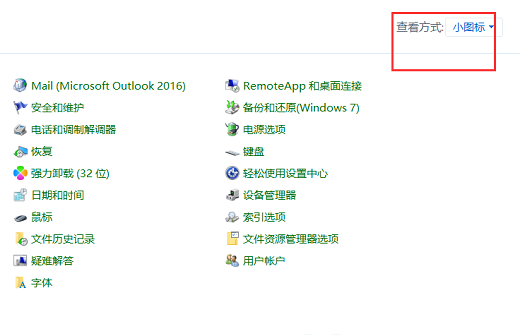
3、然后我们点开查看方式,选择“大图标”。
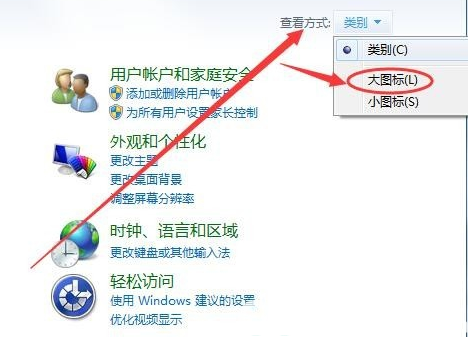
4、在大图标显示页面,找到“轻松访问中心”。
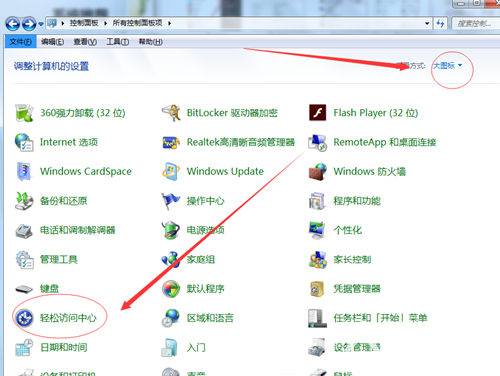
5、然后进入到轻松访问中心页面,就可以看到有一个“启动虚拟键盘”。
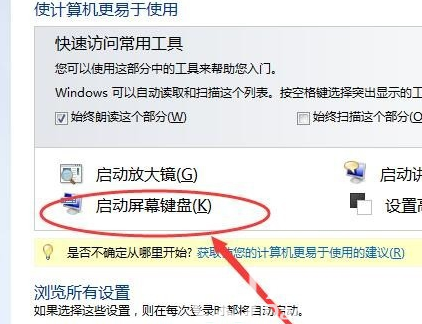
6、然后点开这个“启动虚拟键盘”,虚拟键盘就出现在电脑桌面上了,使用鼠标点击就可以当键盘来用啦。
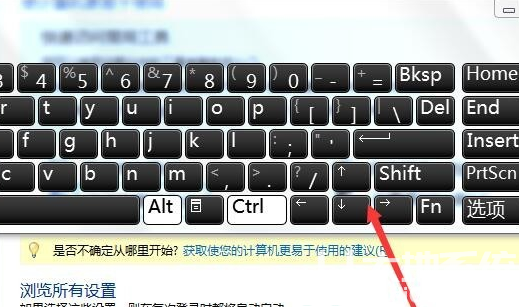
热门推荐
相关下载
相关教程
更多下载排行榜
-
 不忘初心win7纯净版Windows系统|大小:5.74GB查看
不忘初心win7纯净版Windows系统|大小:5.74GB查看 -
 雨晨win8极限精简版32位Windows系统|大小:688M查看
雨晨win8极限精简版32位Windows系统|大小:688M查看 -
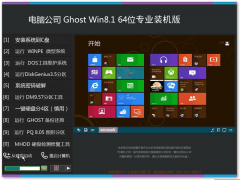 电脑公司ghost win8.1 64位专业装机版 V2019.03系统Windows系统|大小:3.69 GB查看
电脑公司ghost win8.1 64位专业装机版 V2019.03系统Windows系统|大小:3.69 GB查看 -
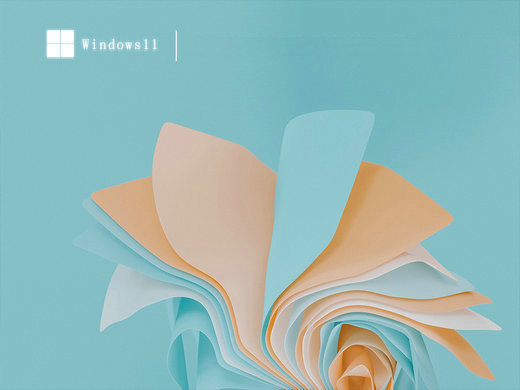 微软原版win11专业版Windows系统|大小:6.48GB查看
微软原版win11专业版Windows系统|大小:6.48GB查看 -
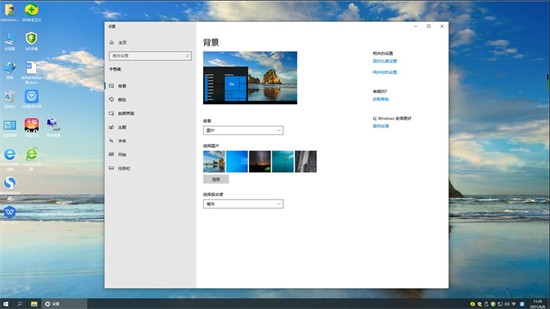 win102015ltsb精简版Windows系统|大小:4.45GB查看
win102015ltsb精简版Windows系统|大小:4.45GB查看 -
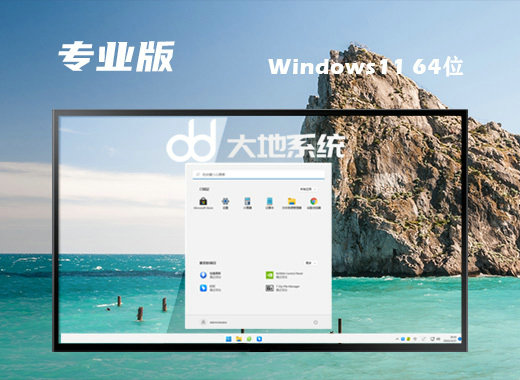 大地系统Ghost Win11 x64极速专业版Windows系统|大小:6.49GB查看
大地系统Ghost Win11 x64极速专业版Windows系统|大小:6.49GB查看 -
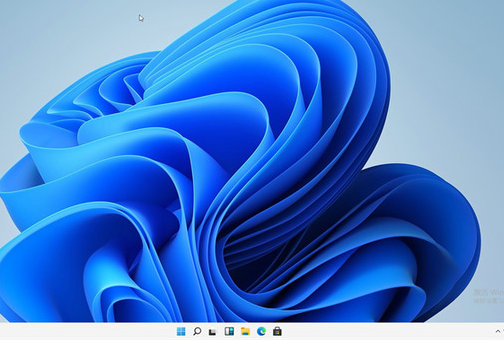 深度win11系统官网正式版Windows系统|大小:955M查看
深度win11系统官网正式版Windows系统|大小:955M查看 -
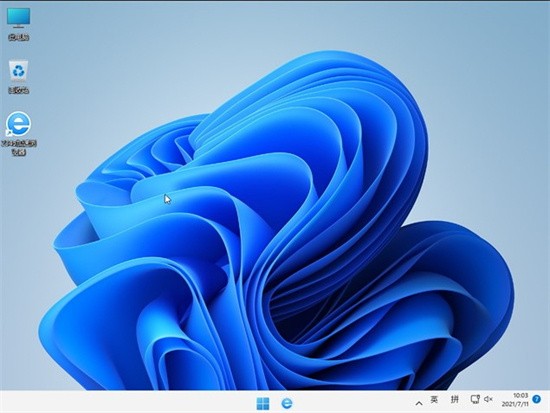 win11 22h2 64位 优化纯净版系统Windows系统|大小:292.97MB查看
win11 22h2 64位 优化纯净版系统Windows系统|大小:292.97MB查看











